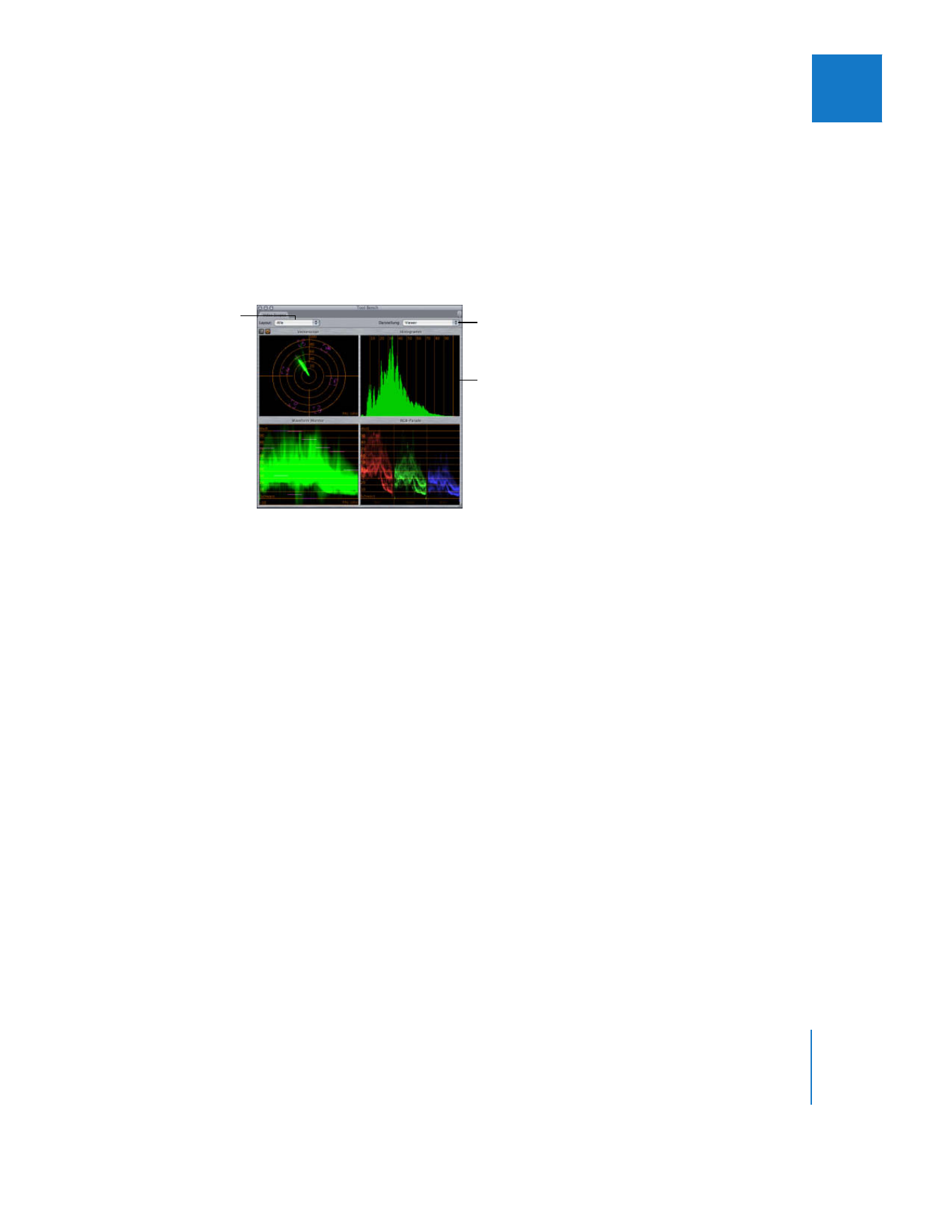
Öffnen des Bereichs „Video Scopes“
Sie können mehrere Bereiche des Typs „Video Scopes“ öffnen und in jedem dieser
Bereich einen anderen Scope anzeigen.
Gehen Sie wie folgt vor, um den Bereich „Video Scopes“ im Fenster „Tool Bench“
zu öffnen:
1
Wählen Sie „Werkzeuge“ > „Video Scopes“ aus (oder drücken Sie die Tastenkombination
„Wahl-9“).
2
Wählen Sie aus dem Einblendmenü „Layout“ aus, welche Video Scopes Sie anzeigen
möchten.
3
Wählen Sie das gewünschte Videobild aus dem Einblendmenü „Darstellung“ aus.
Weitere Informationen hierzu finden Sie im nächsten Abschnitt „
Layout-Optionen im
Bereich „Video Scopes“
“.
Informationen zum Öffnen und Verwenden von Waveform Monitor und Vectorscope
beim Loggen und Aufnehmen finden Sie im Abschnitt „
Verwenden integrierter Video
Scopes während der Aufnahme
“ auf Seite 587.